python开发之tkinter实现图形随鼠标移动的方法
本文实例讲述了python开发之tkinter实现图形随鼠标移动的方法。分享给大家供大家参考,具体如下:
做这个东西的时候,灵感源自于一个js效果:
两个眼睛随鼠标移动而移动
运行效果:
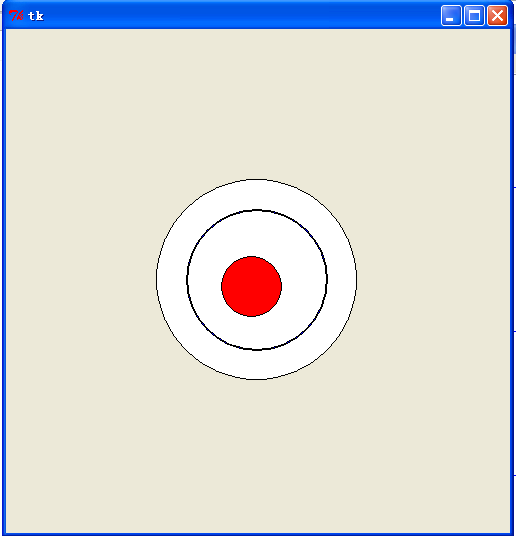
代码部分:
from tkinter import *
#1.获取到小圆当前的圆心坐标(x1, y1)
#2.获取到小圆移动的圆心坐标(x2, y2)
#3.把小圆从坐标(x1, y1)移动到坐标(x2, y2)
__author__ = {'name' : 'Hongten',
'mail' : 'hongtenzone@foxmail.com',
'blog' : 'http://blog.csdn.net/',
'QQ': '648719819',
'created' : '2013-09-20'}
class Eay(Frame):
def createWidgets(self):
## The playing field
self.draw = Canvas(self, width=500, height=500)
#鼠标位置
self.mouse_x = 450
self.mouse_y = 250
#圆心坐标(x,y)
self.oval_zero_x = 250
self.oval_zero_y = 250
#外面大圆半径
self.oval_r = 100
#里面小圆半径
self.oval_R = 30
self.oval_r1 = self.oval_r - self.oval_R + 0.5
self.oval_r2 = self.oval_r - self.oval_R - 0.5
#小圆
self.letter_ball_x1 = 250
self.letter_ball_y1 = 250
# The ball 外面大圆
self.ball = self.draw.create_oval((self.oval_zero_x - self.oval_r),
(self.oval_zero_y - self.oval_r),
(self.oval_zero_x + self.oval_r),
(self.oval_zero_y + self.oval_r),
fill="white")
self.ball = self.draw.create_oval((self.oval_zero_x - self.oval_r1),
(self.oval_zero_y - self.oval_r1),
(self.oval_zero_x + self.oval_r1),
(self.oval_zero_y + self.oval_r1),
fill="blue")
self.ball = self.draw.create_oval((self.oval_zero_x - self.oval_r2),
(self.oval_zero_y - self.oval_r2),
(self.oval_zero_x + self.oval_r2),
(self.oval_zero_y + self.oval_r2),
fill="white")
#里面小圆
self.ball_over = self.draw.create_oval((self.oval_zero_x - self.oval_R),
(self.oval_zero_y - self.oval_R),
(self.oval_zero_x + self.oval_R),
(self.oval_zero_y + self.oval_R),
fill="red")
self.draw.pack(side=LEFT)
def mouseMove(self, event):
self.mouse_x = event.x
self.mouse_y = event.y
if SHOW_LOG:
print('#' * 50)
print('鼠标的坐标为:({}, {})'.format(self.mouse_x, self.mouse_y))
print('小圆当前坐标为:({}, {})'.format(self.letter_ball_x1, self.letter_ball_y1))
'''获取到小圆移动的圆心坐标(x2, y2)'''
ax_x = abs(self.mouse_x - self.oval_zero_x)
ax_y = abs(self.mouse_y - self.oval_zero_y)
if SHOW_LOG:
print('坐标A(oval_zero_x, oval_zero_y)到坐标X(mouse_x, mouse_y)的距离为AX')
print('AX中ax_x = {}, ax_y = {}'.format(ax_x, ax_y))
ax_len = ((ax_x ** 2) + (ax_y ** 2))**0.5
if SHOW_LOG:
print('AX的长度为:{}'.format(ax_len))
#如果鼠标坐标在(ax_len > |r-R|)
if ax_len > abs(self.oval_r - self.oval_R):
ac_len = abs(self.oval_r - self.oval_R)
if SHOW_LOG:
print('AC的产度为:{}'.format(ac_len))
if int(self.mouse_x - self.oval_zero_x) != 0:
if int(self.mouse_y - self.oval_zero_y) != 0:
#求直线斜率 y = kx + b
k = (self.mouse_y - self.oval_zero_y)/(self.mouse_x - self.oval_zero_x)
if SHOW_LOG:
print('鼠标到大圆圆心的直线的斜率为:{}'.format(k))
b = self.mouse_y - (k * self.mouse_x)
###################################################
#小圆移动后的坐标
#这里有三个条件:
# 1.小圆的圆心坐标(x1, y1)在直线AC上(y = kx + b)
# 2.(r-R)^2 = x1^2 + y1^2 由1,2可以得到 => (r-R)^2 = x1^2 + 2*x1*k*b + b^2 => x1有两个值,通过3判断x1的符号,从而求出y1
# 3.if self.mousex_x > 0:
# x1 > 0
#这是一个二元二次方程,方程的解有两组,不过通过鼠标的位置self.mouse_x(self.mouse_y)可以判断圆心坐标x1(y1)
letter_ball_x2 = ((ac_len * (abs(self.mouse_x - self.oval_zero_x)))/ax_len) + self.letter_ball_x1
letter_ball_y2 = (letter_ball_x2 * k) + b
if SHOW_LOG:
print('小圆当前坐标为:({}, {})'.format(self.letter_ball_x1, self.letter_ball_y1))
print('小圆移动后坐标为:({}, {})'.format(letter_ball_x2, letter_ball_y2))
#把小圆从坐标(x1, y1)移动到坐标(x2, y2)
self.moved_x2 = letter_ball_x2 - self.letter_ball_x1
self.moved_y2 = letter_ball_y2 - self.letter_ball_y1
if SHOW_LOG:
print('需要移动的距离是:({}, {})'.format(int(self.moved_x2), int(self.moved_y2)))
self.draw.move(self.ball_over, int(self.moved_x2), int(self.moved_y2))
self.letter_ball_x1 = letter_ball_x2
self.letter_ball_y1 = letter_ball_y2
else:
print('鼠标在X轴上')
else:
print('鼠标在Y轴上')
else:
if SHOW_LOG:
print('小圆的移动后的坐标就是鼠标坐标')
#小圆移动后的坐标
letter_ball_x2 = self.mouse_x
letter_ball_y2 = self.mouse_y
if SHOW_LOG:
print('小圆移动后坐标为:({}, {})'.format(letter_ball_x2, letter_ball_y2))
#把小圆从坐标(x1, y1)移动到坐标(x2, y2)
self.moved_x2 = letter_ball_x2 - self.letter_ball_x1
self.moved_y2 = letter_ball_y2 - self.letter_ball_y1
if SHOW_LOG:
print('需要移动的距离是:({}, {})'.format(int(self.moved_x2), int(self.moved_y2)))
self.draw.move(self.ball_over, int(self.moved_x2), int(self.moved_y2))
self.letter_ball_x1 = letter_ball_x2
self.letter_ball_y1 = letter_ball_y2
def move_ball(self, *args):
#当鼠标在窗口中按下左键拖动的时候执行
#Widget.bind(self.draw, "<B1-Motion>", self.mouseMove)
#当鼠标在大圆内移动的时候执行
self.draw.tag_bind(self.ball, "<Any-Enter>", self.mouseMove)
def __init__(self, master=None):
global letter_ball_x2
letter_ball_x2 = 0
global letter_ball_y2
letter_ball_y2 = 0
global SHOW_LOG
SHOW_LOG = True
Frame.__init__(self, master)
Pack.config(self)
self.createWidgets()
self.after(10, self.move_ball)
game = Eay()
game.mainloop()希望本文所述对大家Python程序设计有所帮助。

핫 AI 도구

Undresser.AI Undress
사실적인 누드 사진을 만들기 위한 AI 기반 앱

AI Clothes Remover
사진에서 옷을 제거하는 온라인 AI 도구입니다.

Undress AI Tool
무료로 이미지를 벗다

Clothoff.io
AI 옷 제거제

Video Face Swap
완전히 무료인 AI 얼굴 교환 도구를 사용하여 모든 비디오의 얼굴을 쉽게 바꾸세요!

인기 기사

뜨거운 도구

메모장++7.3.1
사용하기 쉬운 무료 코드 편집기

SublimeText3 중국어 버전
중국어 버전, 사용하기 매우 쉽습니다.

스튜디오 13.0.1 보내기
강력한 PHP 통합 개발 환경

드림위버 CS6
시각적 웹 개발 도구

SublimeText3 Mac 버전
신 수준의 코드 편집 소프트웨어(SublimeText3)
 PHP와 Python : 다른 패러다임이 설명되었습니다
Apr 18, 2025 am 12:26 AM
PHP와 Python : 다른 패러다임이 설명되었습니다
Apr 18, 2025 am 12:26 AM
PHP는 주로 절차 적 프로그래밍이지만 객체 지향 프로그래밍 (OOP)도 지원합니다. Python은 OOP, 기능 및 절차 프로그래밍을 포함한 다양한 패러다임을 지원합니다. PHP는 웹 개발에 적합하며 Python은 데이터 분석 및 기계 학습과 같은 다양한 응용 프로그램에 적합합니다.
 PHP와 Python 중에서 선택 : 가이드
Apr 18, 2025 am 12:24 AM
PHP와 Python 중에서 선택 : 가이드
Apr 18, 2025 am 12:24 AM
PHP는 웹 개발 및 빠른 프로토 타이핑에 적합하며 Python은 데이터 과학 및 기계 학습에 적합합니다. 1.PHP는 간단한 구문과 함께 동적 웹 개발에 사용되며 빠른 개발에 적합합니다. 2. Python은 간결한 구문을 가지고 있으며 여러 분야에 적합하며 강력한 라이브러리 생태계가 있습니다.
 PHP와 Python : 그들의 역사에 깊은 다이빙
Apr 18, 2025 am 12:25 AM
PHP와 Python : 그들의 역사에 깊은 다이빙
Apr 18, 2025 am 12:25 AM
PHP는 1994 년에 시작되었으며 Rasmuslerdorf에 의해 개발되었습니다. 원래 웹 사이트 방문자를 추적하는 데 사용되었으며 점차 서버 측 스크립팅 언어로 진화했으며 웹 개발에 널리 사용되었습니다. Python은 1980 년대 후반 Guidovan Rossum에 의해 개발되었으며 1991 년에 처음 출시되었습니다. 코드 가독성과 단순성을 강조하며 과학 컴퓨팅, 데이터 분석 및 기타 분야에 적합합니다.
 Python vs. JavaScript : 학습 곡선 및 사용 편의성
Apr 16, 2025 am 12:12 AM
Python vs. JavaScript : 학습 곡선 및 사용 편의성
Apr 16, 2025 am 12:12 AM
Python은 부드러운 학습 곡선과 간결한 구문으로 초보자에게 더 적합합니다. JavaScript는 가파른 학습 곡선과 유연한 구문으로 프론트 엔드 개발에 적합합니다. 1. Python Syntax는 직관적이며 데이터 과학 및 백엔드 개발에 적합합니다. 2. JavaScript는 유연하며 프론트 엔드 및 서버 측 프로그래밍에서 널리 사용됩니다.
 숭고한 코드 파이썬을 실행하는 방법
Apr 16, 2025 am 08:48 AM
숭고한 코드 파이썬을 실행하는 방법
Apr 16, 2025 am 08:48 AM
Sublime 텍스트로 Python 코드를 실행하려면 먼저 Python 플러그인을 설치 한 다음 .py 파일을 작성하고 코드를 작성한 다음 CTRL B를 눌러 코드를 실행하면 콘솔에 출력이 표시됩니다.
 Golang vs. Python : 성능 및 확장 성
Apr 19, 2025 am 12:18 AM
Golang vs. Python : 성능 및 확장 성
Apr 19, 2025 am 12:18 AM
Golang은 성능과 확장 성 측면에서 Python보다 낫습니다. 1) Golang의 컴파일 유형 특성과 효율적인 동시성 모델은 높은 동시성 시나리오에서 잘 수행합니다. 2) 해석 된 언어로서 파이썬은 천천히 실행되지만 Cython과 같은 도구를 통해 성능을 최적화 할 수 있습니다.
 vscode에서 코드를 작성하는 위치
Apr 15, 2025 pm 09:54 PM
vscode에서 코드를 작성하는 위치
Apr 15, 2025 pm 09:54 PM
Visual Studio Code (VSCODE)에서 코드를 작성하는 것은 간단하고 사용하기 쉽습니다. vscode를 설치하고, 프로젝트를 만들고, 언어를 선택하고, 파일을 만들고, 코드를 작성하고, 저장하고 실행합니다. VSCODE의 장점에는 크로스 플랫폼, 무료 및 오픈 소스, 강력한 기능, 풍부한 확장 및 경량 및 빠른가 포함됩니다.
 메모장으로 파이썬을 실행하는 방법
Apr 16, 2025 pm 07:33 PM
메모장으로 파이썬을 실행하는 방법
Apr 16, 2025 pm 07:33 PM
메모장에서 Python 코드를 실행하려면 Python 실행 파일 및 NPPEXEC 플러그인을 설치해야합니다. Python을 설치하고 경로를 추가 한 후 nppexec 플러그인의 명령 "Python"및 매개 변수 "{current_directory} {file_name}"을 구성하여 Notepad의 단축키 "F6"을 통해 Python 코드를 실행하십시오.






